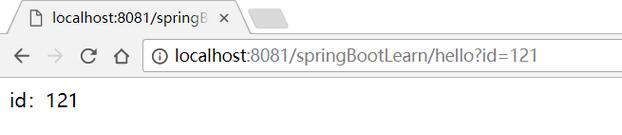方正笔记本是一款优秀的电脑设备,但有时我们可能会遇到系统崩溃、病毒感染等问题,这时候使用U盘启动就能够帮助我们解决这些困扰。本篇文章将为您详细介绍如何在方正笔记本上使用U盘进行系统启动,以及一些注意事项。
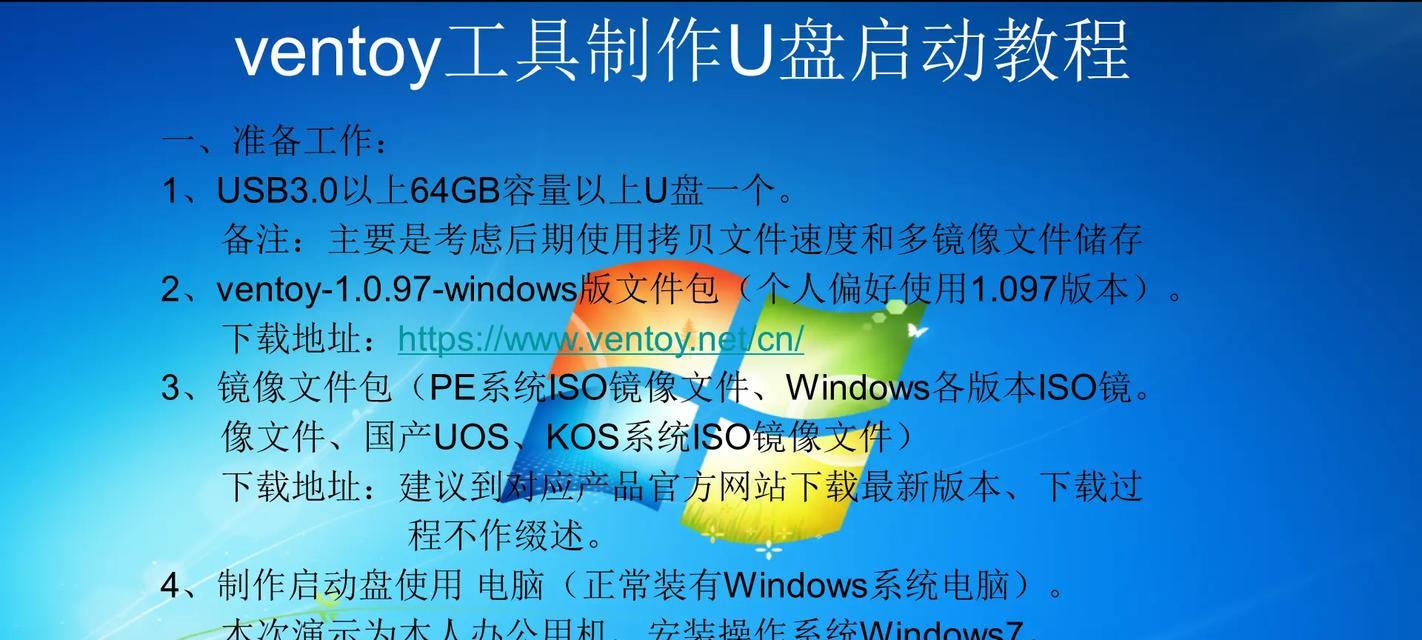
一:准备工作
在使用U盘启动之前,需要准备一个可靠的U盘,并确保其中没有重要文件。同时,将需要安装的操作系统镜像文件下载到电脑中,并确保其可用。
二:选择适当的U盘启动方式
根据方正笔记本的型号和操作系统需求,选择合适的U盘启动方式。常见的方式有LegacyBIOS和UEFI两种,根据自己的需求选择合适的方式。
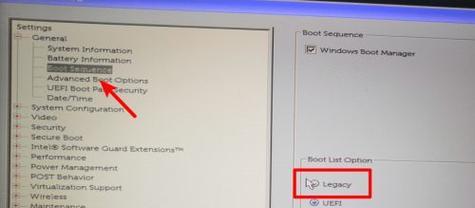
三:制作U盘启动盘
将准备好的U盘插入电脑,并使用相关软件制作U盘启动盘。常用的制作工具有Rufus、WinToUSB等,根据软件提示进行操作即可。
四:进入BIOS设置
重启方正笔记本,在开机过程中按下指定键(通常是F2或DEL)进入BIOS设置界面。在“Boot”或“启动”选项中找到U盘启动选项,并将其排在第一位。
五:保存并退出BIOS设置
将U盘启动选项设置为第一位后,按照提示将设置保存,并选择退出BIOS设置。方正笔记本将会自动重启。

六:选择U盘启动
当方正笔记本重新启动时,按下方正笔记本型号对应的快捷键(通常是F12或F8),进入启动菜单。在菜单中选择U盘启动选项,并按下回车键。
七:开始系统安装
方正笔记本将会从U盘启动,进入操作系统安装界面。根据系统安装向导的提示,选择语言、时区、分区等相关设置,并开始系统安装过程。
八:等待系统安装完成
系统安装过程需要一定的时间,请耐心等待直至安装完成。期间可以根据系统提示进行必要的操作。
九:设置系统相关信息
在系统安装完成后,根据个人需求设置相关信息,如用户名、密码、网络连接等。
十:安装驱动程序
安装完系统后,方正笔记本可能需要一些驱动程序才能正常运行。根据方正官方网站提供的驱动程序列表,下载并安装相应驱动。
十一:系统优化和更新
完成驱动程序安装后,可以对系统进行优化和更新操作,以提升系统的性能和安全性。
十二:备份重要数据
在使用U盘启动进行系统修复或重装时,建议提前备份重要数据,以防止数据丢失。
十三:使用U盘启动注意事项
使用U盘启动时需注意避免拔插U盘过快、避免电源中断等情况,以免造成数据损坏或设备损坏。
十四:其他应用场景
U盘启动不仅适用于系统修复和重装,还可以用于安装其他操作系统、部署系统镜像等其他应用场景。
十五:
通过本文的指导,相信您已经掌握了方正笔记本U盘启动的方法。在遇到系统问题时,使用U盘启动可以快速解决问题,并让您的方正笔记本焕发新生。希望本文对您有所帮助!